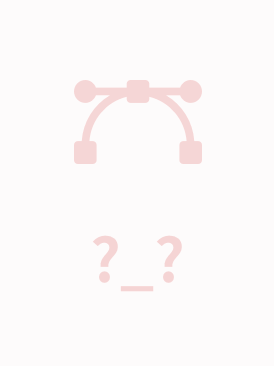一. Samba 简介
Samba(SMB是其缩写) 是一个网络服务器,用于Linux和Windows共享文件之用;Samba 即可以用于Windows和Linux之间的共享文件,也一样用于Linux和Linux之间的共享文件;不过对于Linux和Linux之间共享文件有更好的网络文件系统NFS,NFS也是需要架设服务器的;
大家知道在Windows 网络中的每台机器即可以是文件共享的服务器,也可以同是客户机;Samba 也一样能行,比如一台Linux的机器,如果架了Samba Server 后,它能充当共享服务器,同时也能做为客户机来访问其它网络中的Windows共享文件系统,或其它Linux的Sabmba 服务器;
我们在Windows网络中,看到共享文件功能知道,我们直接就可以把共享文件夹当做本地硬盘来使用。在Linux的中,就是通过Samba的向网络中的机器提供共享文件系统,也可以把网络中其它机器的共享挂载在本地机上使用;这在一定意义上说和FTP是不一样的。
二. Samba的几个套件,安装及简单配置
samba,samba-client, samba-common
一句 sudo apt-get install samba samba-client 就能全部装上
启动samba也很简单: sudo /etc/init.d/samba start
设置samba的密码, 可以先添加samba用户, 必须是系统用户。
smbpasswd -a yourname
三. 互访
1)windows访问ubuntu
windows访问ubuntu很简单, 先在ubuntu上设置共享目录即可, 鼠标右键点目录,选择sharing options, 够选share this folder,需要的话也可以够选下面的allow write
这时在windows的网络邻居中的网络中查找就能找到共享目录了,通过//host也行
2)ubuntu访问windows
第一种:在ubuntu的网络中直接浏览访问
位置->网络,点击界面中windows网络->workgroup,在workgroup组中就可以看到windows计算机名,双击会弹出输入用户名和密码的对话框,将我们上面设置smb的用户名和密码输入就可以进行访问。
第二种:用ubuntu 系统自带的连接到服务器功能访问
位置->连接到服务器,在服务类型中选择“windows共享”,在服务器中输入windows计算机的ip地址或计算机名,点击连接,这样在系统桌面中就会显示一个连接到windows 计算机的文件卷,里面就是windows计算机的共享目录了。
同样在访问的时候要输入smb的用户名和密码。
第三种:用mount’挂载windows的共享目录到本地磁盘
首先要在ubuntu系统中建立一个挂载点,在这里我们建立的挂在点为 /mnt/wind
同样在保证网络连接正常,且windows中有共享目录的前提下,进行一下操作
以windows的ip为192.168.0.1,共享文件夹为share为例
命令如下:
mount -t smbfs –o username=wangyh,password=123456 //192.168.0.1/share /mnt/wind
有是这样在访问的时候会出现中文乱码的问题,这样我们可以按下面命令来执行,可以解决这个问题
mount -o smbfs -o iocharset=uft8,codepage=cp936,clmask=777,fmask=777,userneme=wangyh,password=123456 //192.168.0.1/share /mnt/wind
注解:usename和password都为smb的用户和密码,如果要详细了解mount命令,使用man mount在终端查看详细用法
第四种:使用smbclient 命令
一般来讲先列出所有共享目录,命令如下:
smbclient –L //192.168.0.1/ -U yourname
输入smb的密码后,将看到共享目录列表。
假设进入共享目录share,命令如下:
smbclient //192.168.0.1/share -U yourname
之后将看到一个smb:>
已经进入了smb模式,有些像ftp,敲help可以查看相关命令,get,put可以下载和上传文件。
五. 小结
以上几步,对于简单使用ubuntu和windows的文件共享于互访已经足够,更详细的资料可以参考:http://linux.vbird.org/linux_server/0370samba.php#server_pkg